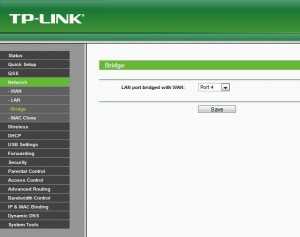Мы принимаем к оплате:
«Подарочный сертификат» от нашего Учебного Центра – это лучший подарок для тех, кто Вам дорог! Оплате обучение и подарите Вашим родным и близким обучение по любому из курсов!!!
«Сертификат на повторное обучение» дает возможность повторно пройти обучение в нашем Учебном Центре со скидкой 1000 рублей!
А также:
Как телевизор sony bravia подключить к компьютеру через wifi
Как подключить телевизор к компьютеру по Wi-Fi
  windows | для начинающих
Ранее я уже писал о том, как подключить телевизор к компьютеру разными способами, но речь в инструкциях шла не о беспроводном Wi-Fi, а об HDMI, VGA и других типах проводного подключения к выходу видеокарты, а также о настройке DLNA (об этом будет и в этой статье).
В этот раз подробно опишу различные способы подключить ТВ к компьютеру и ноутбуку по Wi-Fi, при этом будут рассмотрены несколько сфер применения беспроводного подключения телевизора — для использования в качестве монитора или же для проигрывания фильмов, музыки и другого контента с жесткого диска компьютера. См. также: Как передать изображение с Android телефона или планшета на телевизор по Wi-Fi.
Почти все описанные способы, за исключением последнего, требуют наличия поддержки Wi-Fi соединения самим телевизором (то есть он должен быть оснащен Wi-Fi адаптером). Впрочем, большинство современных телевизоров Smart TV это умеют. Инструкция написана применительно к ОС Windows 7, 8.1 и Windows 10.
Проигрывание фильмов с компьютера на телевизоре по Wi-Fi (DLNA)
Для данного, наиболее распространенного способа беспроводного подключения телевизора, помимо наличия Wi-Fi модуля требуется также, чтобы сам телевизор был подключен к тому же роутеру (т.е. к той же сети), что и компьютер или ноутбук, на котором хранятся видео и другие материалы (для телевизоров с поддержкой Wi-Fi Direct можно обойтись без роутера, просто подключитесь к сети, создаваемой ТВ). Надеюсь, это уже так и есть, а отдельных инструкций не нужно — подключение происходит из соответствующего меню вашего телевизора тем же образом, что и подключение к Wi-Fi любого другого устройства. См. отдельную инструкцию: Как настроить DLNA в Windows 10.
Следующий пункт — настроить DLNA сервер на вашем компьютере или, понятнее, предоставить общий доступ к папкам на нем. Обычно для этого достаточно, чтобы в параметрах текущей сети было установлено «Домашняя» (Частная). По умолчанию, общедоступными являются папки «Видео», «Музыка», «Изображения» и «Документы» (предоставить общий доступ к той или иной папке вы можете, кликнув по ней правой кнопкой, выбрав «Свойства» и вкладку «Доступ»).
Один из самых быстрых способов включить общий доступ — открыть проводник Windows, выбрать пункт «Сеть» и, если вы увидите сообщение «Сетевое обнаружение и общий доступ к файлам отключены», кликнуть по нему и следовать указаниям.
Если такого сообщения не последует, а вместо этого будут отображаться компьютеры в сети и серверы мультимедиа, то скорее всего у вас уже все настроено (это вполне вероятно). Если не сработало, то вот подробная инструкция о том, как настроить DLNA сервер в Windows 7 и 8.
После того, как DLNA включен, откройте пункт меню вашего телевизора для просмотра содержимого подключенных устройств. На Sony Bravia можно перейти по кнопке Home, а затем выбрать раздел — Фильмы, Музыка или Изображения и посмотреть соответствующий контент с компьютера (также у Sony есть программа Homestream, которая упрощает все то, что я писал). На телевизорах LG — пункт SmartShare, там вы также должны будете увидеть содержимое общих папок, даже если у вас не установлена программа SmartShare на компьютере. Для ТВ других марок требуются примерно аналогичные действия (и тоже есть свои программы).
Дополнительно, при активном DLNA подключении, кликнув правой кнопкой мыши по файлу видео в проводнике (это делаем на компьютере), вы можете выбрать пункт меню «Воспроизвести на название_телевизора». При выборе этого пункта начнется беспроводная трансляция видеопотока с компьютера на ТВ.
Примечание: даже при условии, что телевизор поддерживает фильмы MKV, для этих файлов не работает «Воспроизвести на» в Windows 7 и 8, а в меню ТВ они не отображаются. Работающее в большинстве случаев решение — простое переименование этих файлов в AVI на компьютере.
Телевизор как беспроводный монитор (Miracast, WiDi)
Если предыдущий раздел был о том, как воспроизводить какие-либо файлы с компьютера на телевизоре и иметь к ним доступ, то теперь речь пойдет о том, как транслировать вообще любое изображение с монитора компьютера или ноутбука на телевизор по Wi-Fi, то есть использовать его как беспроводный монитор. Отдельно на эту тему Windows 10 — Как включить Miracast в Windows 10 для беспроводной трансляции на телевизор.
Две основные технологии для этого — Miracast и Intel WiDi, причем последняя, сообщают, стала полностью совместима с первой. Отмечу, что для такого подключения не требуется роутер, поскольку оно устанавливается напрямую (По технологии Wi-Fi Direct).
- Если у вас ноутбук или ПК с процессором Intel от 3-го поколения, беспроводным адаптером Intel и на нем задействован интегрированный графический чип Intel HD Graphics, то он должен поддерживать Intel WiDi и в Windows 7 и в Windows 8.1. Возможно, потребуется установка Intel Wireless Display с официального сайта http://www.intel.com/p/ru_RU/support/highlights/wireless/wireless-display
- Если ваш компьютер или ноутбук были с предустановленной Windows 8.1 и оснащены Wi-Fi адаптером, то они должны поддерживать Miracast. Если вы установили Windows 8.1 самостоятельно, то может поддерживать, а может и нет. Для предыдущих версий ОС поддержки нет.
И, наконец, требуется поддержка данной технологии и со стороны телевизора. Еще недавно требовалось приобретать Miracast адаптер, но сейчас все больше моделей ТВ имеют встроенную поддержку Miracast или получают ее в процессе обновления прошивки.
Само подключение выглядит следующим образом:
- На телевизоре должна быть включена поддержка подключения Miracast или WiDi в настройках (по умолчанию обычно включена, иногда такой настройки вообще нет, в этом случае достаточно включенного модуля Wi-Fi). На телевизорах Samsung функция называется «Зеркальное отображение экрана» и находится в настройках сети.
- Для WiDi запускаем программу Intel Wireless Display и находим беспроводный монитор. При подключении может быть запрошен код безопасности, который отобразится на телевизоре.
- Для использования Miracast откройте панель Charms (справа в Windows 8.1), выберите «Устройства», затем — «Проектор» (Передать на экран). Кликните по пункту «Добавить беспроводный дисплей» (если пункт не отображается, Miracast не поддерживается компьютером. Может помочь обновление драйверов Wi-Fi адаптера.). Подробнее на сайте Microsoft: http://windows.microsoft.com/ru-ru/windows-8/project-wireless-screen-miracast
Отмечу, что по WiDi мне подключить свой ТВ не удалось с ноутбука, точно поддерживающего технологию. С Miracast проблем не было.
Подключаем по Wi-Fi обычный телевизор без беспроводного адаптера
Если у вас не Smart TV, а обычный телевизор, но оснащенный HDMI входом, то вы все равно можете подключить его без проводов к компьютеру. Единственная деталь — вам потребуется дополнительное небольшое устройство для этих целей.
Это может быть:
- Google Chromecast https://www.google.ru/chrome/devices/chromecast/, позволяющий легко транслировать содержимое с ваших устройств на телевизор.
- Любой Android Mini PC (похожее на флешку устройство, подключаемое к HDMI порту телевизору и позволяющее работать в полноценной системе Android на ТВ).
- В скором времени (предположительно, начало 2015 года) — Intel Compute Stick — мини-компьютер с Windows, подключаемый к HDMI порту.
Я описал самые интересные на мой взгляд варианты (которые, к тому же, делают ваш ТВ даже более Smart, чем многие из производимых Smart TV). Есть и другие: например, некоторые телевизоры поддерживают подключение Wi-Fi адаптера к USB порту, а также существуют отдельные Miracast приставки.
Подробнее описывать работу с каждым из этих устройств в рамках этой статьи не стану, но если вдруг возникнут вопросы — отвечу в комментариях.
А вдруг и это будет интересно:
Wi-Fi Direct - персональный компьютер
Перед подключением
Телевизор можно подключить напрямую с помощью Wi-Fi Direct / Wi-Fi, совместимого устройство (например, смартфон, ПК), которое также поддерживает функцию DLNA push функция контроллера. Такой контент, как фотографии / музыка / видео на устройство можно воспроизводить по телевизору. Нет беспроводного маршрутизатора (или точки доступа). требуется для использования этой функции.
- Телевизору и ноутбуку может потребоваться последняя версия системного программного обеспечения (прошивки) для активации функции Wi-Fi Direct.
- Функция Wi-Fi Direct доступна не на всех продуктах Sony. Увидеть, если ваш продукт поддерживает функцию Wi-Fi Direct, проверьте технические характеристики.
- Некоторые функции могут быть недоступны в зависимости от продуктов, которые вы используете.
- Некоторые функции могут быть недоступны в некоторых регионах / странах.
Установление подключения и воспроизведение
Некоторые элементы навигации могут отличаться в зависимости от модели / страны / региона телевизора.Пожалуйста, проверьте инструкцию по эксплуатации вашего телевизора.
Совместимость
Для более новых моделей поддерживаемый формат файлов для воспроизведения через USB / DLNA / Wi-Fi Direct доступен в i-Manual.
Поиск и устранение неисправностей
.Как подключить компьютер к телевизору Bravia TV
Привет
Если вы просто хотите использовать Google на телевизоре, вы можете использовать встроенный браузер телевизора. Это работает для простых вещей. Однако встроенный браузер телевизора может иметь некоторые ограничения. Есть два способа подключить компьютер к телевизору и отобразить то, что находится на компьютере.
Вариант 1:
Самое простое решение - использовать кабель HDMI для их соединения, а затем просто изменить источник входного сигнала на телевизоре на правильный порт HDMI.
Вариант 2:
Если у вас Windows 8.1 И сетевая карта Intel, которая поддерживает Miracast и графический дисплей Intel, вы можете использовать функцию зеркального отображения экрана Windows 8.1 для беспроводного отображения содержимого вашего ПК на телевизор. Однако в реальном мире это может быть точным и случайным.
Wifi Direct - это место, где вы специально «перекидываете» мультимедийный контент с такого устройства, как ПК / смартфон / планшет, на телевизор.Он не будет зеркальным отображением экрана вашего ПК.
Ура
.Как подключить компьютер к телевизору Bravia TV
Привет
Если вы просто хотите использовать Google на телевизоре, вы можете использовать встроенный браузер телевизора. Это работает для простых вещей. Однако встроенный браузер телевизора может иметь некоторые ограничения. Есть два способа подключить компьютер к телевизору и отобразить то, что находится на компьютере.
Вариант 1:
Самое простое решение - использовать кабель HDMI для их соединения, а затем просто изменить источник входного сигнала на телевизоре на правильный порт HDMI.
Вариант 2:
Если у вас Windows 8.1 И сетевая карта Intel, которая поддерживает Miracast и графический дисплей Intel, вы можете использовать функцию зеркального отображения экрана Windows 8.1 для беспроводного отображения содержимого вашего ПК на телевизор. Однако в реальном мире это может быть точным и случайным.
Wifi Direct - это место, где вы специально «перекидываете» мультимедийный контент с такого устройства, как ПК / смартфон / планшет, на телевизор.Он не будет зеркальным отображением экрана вашего ПК.
Ура
.Решено: подключен, нет интернета - Sony
Привет, у меня Android TV уже около 3 месяцев, и у меня никогда не было проблем с подключением. Однако вчера электричество отключилось, а когда оно вернулось, у нас не было проблем с другими устройствами в доме, все подключено и продолжало работать нормально. Телевизор снова включился и, казалось, снова подключился к WIFI, но когда я попробовал YouTube - соединения не было. Я пробовал другие приложения, но работает только Netflix; и работает нормально, поскольку я смотрел фильм, чтобы проверить это.
Попробовал другой роутер, опять все работает, но телевизор такой же, работает только Netflix. Я отключился, снова подключился, подключился с ручным паролем, подключился через WPS, все тот же. Я видел сообщение, в котором предлагалось, что прямой Wi-Fi вызывает проблему, но мой не включен. Фактически, я надел, попробовал, затем выключил и попробовал еще раз, и это не имело никакого значения.
Я вошел в «начальную настройку» телевизора и начал снова, но все так же.Я был в настройках сети и попытался установить его как IPV6, но это не сработало. Итак, любая помощь будет оценена.
.